Са све већим бројем апликација и услуга које свакодневно користимо, број лозинки које треба да запамтите је астрономски. Док смо ми топло препоручујем користећи менаџер лозинки, постоји нешто што се може рећи о томе да можете да имате све своје лозинке сачуване у претраживачу по избору. Али шта ако желите да пређете на нови прегледач или коначно почнете да користите менаџер лозинки? Па, да бисте били сигурни да имате све своје лозинке на располагању, прво ћете морати да извезете Сафари лозинке.
Релатед Реадинг
- мацОС: Како пронаћи сачуване лозинке
- Како да видите сачуване лозинке у Цхроме-у на иПхоне-у и иПад-у
- Како додати белешке у иЦлоуд лозинке за привезак кључева
- Шта је Сафари спречава праћење на више локација?
- Како могу да учиним Сафари бржим на свом иПхоне-у, иПад-у или Мац-у?
Како извести Сафари лозинке
Можда ћете приметити да кораци у наставку не помињу могућност извоза Сафари лозинки на иПхоне или иПад. Упркос могућности креирања нових уноса, подесите двофакторску аутентификацију, па чак и додајте белешке у уносе лозинки, Аппле тек треба да вам омогући да извезете Сафари лозинке из њих уређаја. Уместо тога, мораћете да пратите кораке у наставку да бисте извезли Сафари лозинке са Мац-а. У супротном, мораћете да одете у одељак Лозинке у подешавањима и ручно копирате сваки унос у менаџер лозинки или прегледач који сада користите.
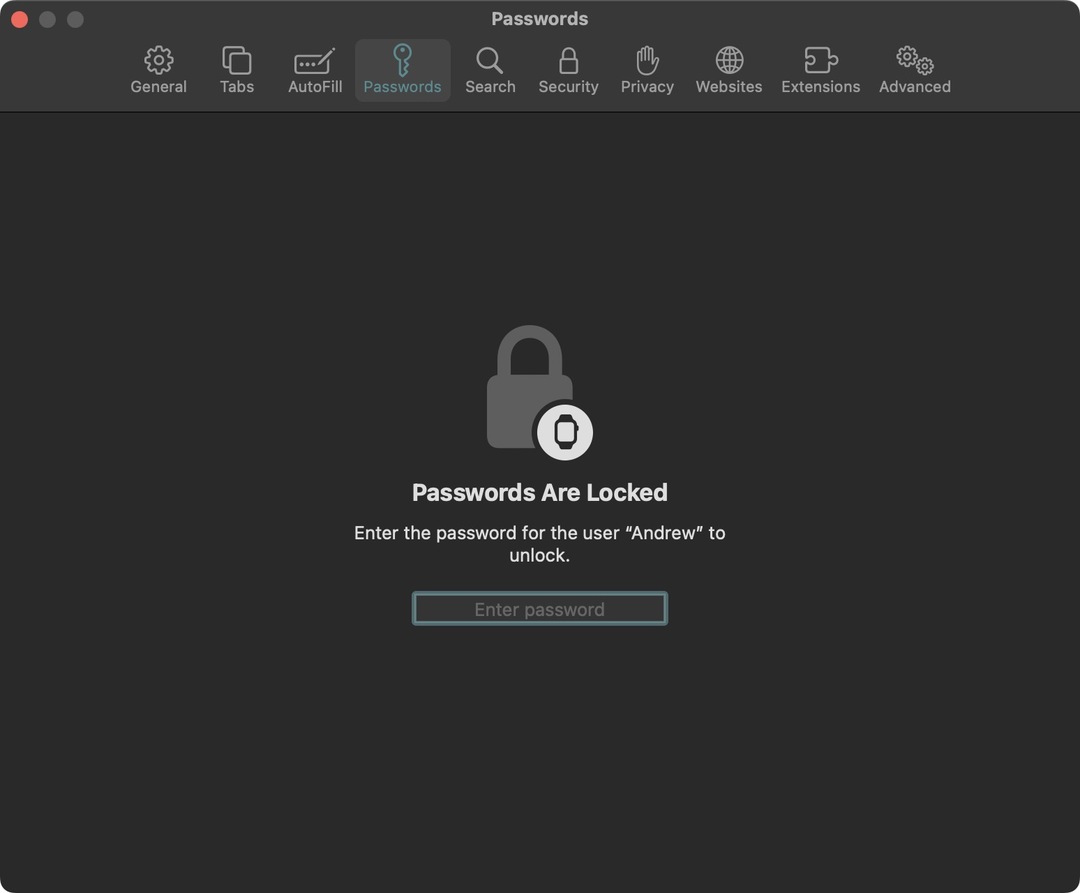
- Отвори Сафари апликацију на Мац-у.
- У траци менија кликните Сафари.
- У падајућем менију који се појави означите и изаберите Подешавања…
- У прозору Сафари Сеттингс кликните Лозинке на горњој траци са алаткама.
- Унесите лозинку за свој Мац да бисте откључали приступ.
- Кликните три хоризонталне тачке у кругу на дну листе лозинки.
- Означите и изаберите Извези све лозинке…
- Кликните Извези лозинке… дугме за потврду.
- Именујте .цсв датотеку.
- Промените локацију на коју желите да извезете Сафари лозинке.
- Кликните сачувати дугме.
- Унесите лозинку за свој Мац да бисте обезбедили аутентификацију.
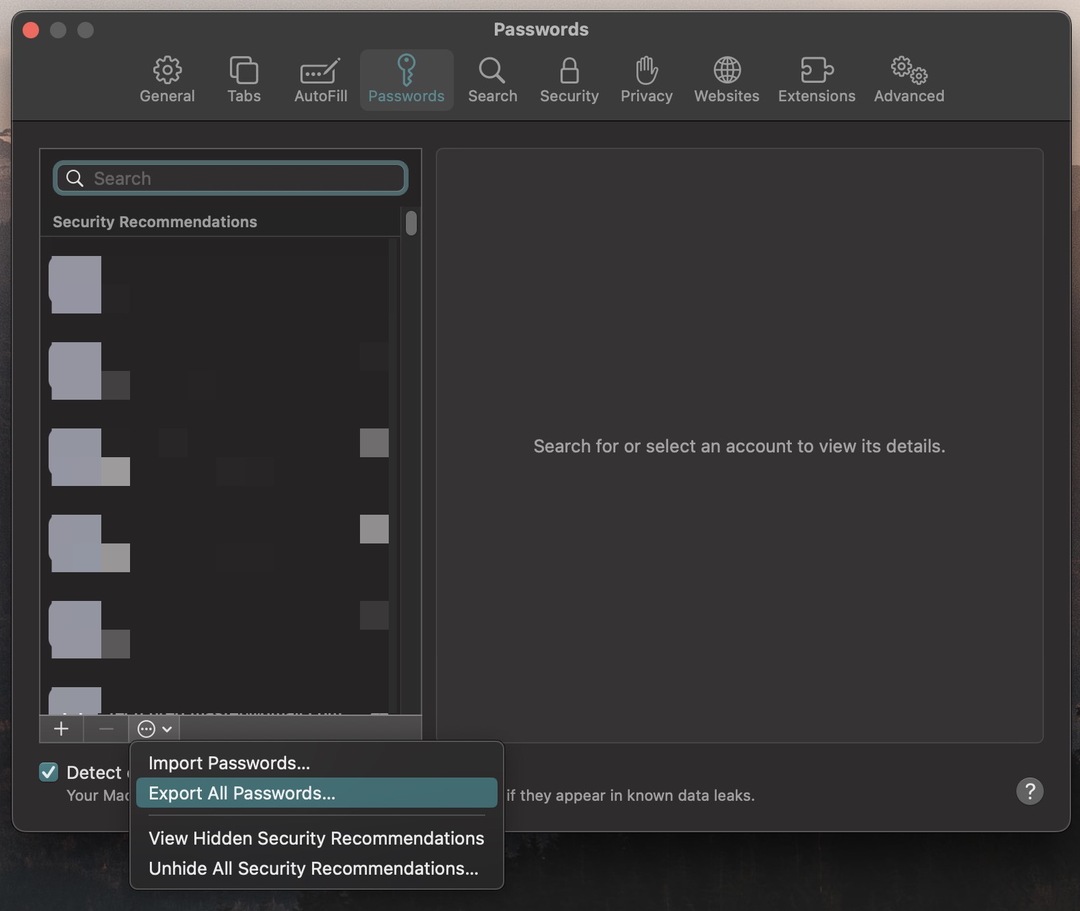
Након што обезбедите аутентификацију, .цсв датотека ће бити доступна и доступна из било које фасцикле или локације коју сте означили у горњим корацима. Међутим, важно је напоменути да ако планирате да задржите ову датотеку, учините то тако што ћете је закључати у безбедном фолдер или га преместите на безбедну локацију којој неко други не може лако да приступи рачунар. Сама датотека није шифрована, што значи да се сви подаци за пријаву на налог и лозинке могу видети само отварањем датотеке помоћу Нумберс или Мицрософт Екцел-а.
Како увести Сафари лозинке
Наравно, највећи разлог зашто бисте можда желели да извезете Сафари лозинке је да их увезете у менаџер лозинки треће стране, или чак у други прегледач. Уз пример у наставку, увешћу Сафари датотеку лозинки у 1Пассворд, који је мој сопствени менаџер лозинки по избору.
- Отвори 1Пассворд апликацију на вашем Мац-у.
- У траци менија кликните Филе.
- У падајућем менију означите и изаберите Увоз…
- Кликните + Додај датотеку дугме.
- Пронађите и изаберите .цсв датотеку која је извезена у претходном одељку.
- Кликните Увоз дугме у доњем десном углу прозора 1Пассворд.
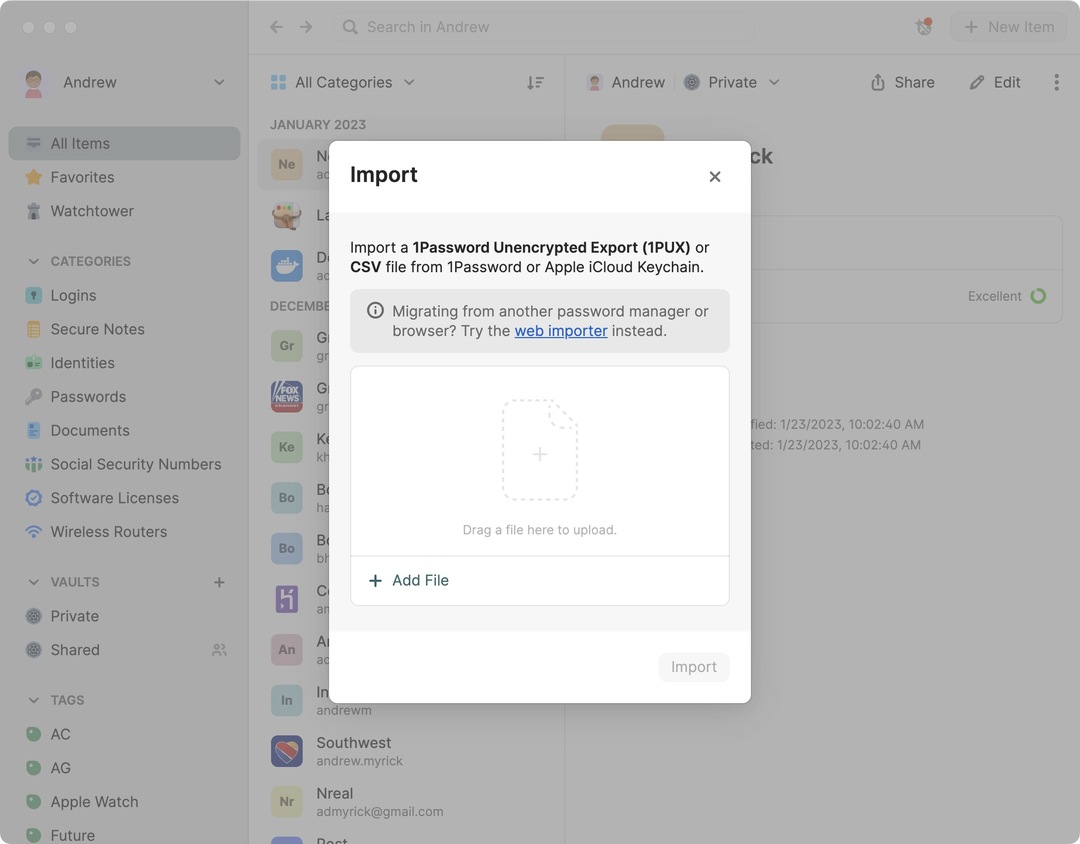
У неким случајевима, можда ћете желети да пређете на други прегледач из Сафарија, а извезена .цсв датотека то омогућава. Већина претраживача и менаџера лозинки нуди могућност увоза и извоза свих врста информација, а лозинке нису пример.
Ендру је слободни писац са источне обале САД.
Током година писао је за разне сајтове, укључујући иМоре, Андроид Централ, Пхандроид и неколико других. Сада проводи дане радећи за ХВАЦ компанију, док ради као слободни писац ноћу.